Reklāma
PDF faili ir viens no visizplatītākajiem failu veidiem, ar kuriem jūs saskaraties, lietojot datoru. Ja jums ir jāizveido augstas kvalitātes drukas darbs, padariet dokumentu pieejamu tiešsaistē, arhivējiet vecos datus vai apvienojiet dažādos formātos (teksts, attēli, tabulas utt.), pastāv liela iespēja, ka atradīsities pie PDF formāts.
Neraugoties uz simtiem priekšrocību, rediģēšanas laikā tās neatbilst. Ja vien jums nav luksusa, lai pārvaldītu savus PDF failus - nozares zelta standartu, izmantojot Adobe Acrobat Pro, tas nav vienkārši rediģēt PDF dokumentus 5 Rīki PDF formāta konvertēšanai un rediģēšanaiIr vairāki rīki, kas ievērojami atvieglo darbu ar PDF failiem. Sākot ar vienkāršu failu konvertēšanas veidu, mēs piedāvājam piecus ar PDF saistītus rīkus. Lasīt vairāk kā tas ir rediģēt Microsoft Office dokumentus.
Neuztraucieties, viss nav pazudis. Ja jums izmisīgi nepieciešams rediģēt PDF failu, ir pieejami daži lieliski bezmaksas rīki. Šeit ir pieci labākie.
Galvenā iezīme: PDF bukletu izveidošana.
PDF brošūra ir vienkārša: lai jūs varētu izveidot bukletu no esošajiem PDF failiem. Tas ir īpaši noderīgi, ja viens dokuments ir saglabāts kā atsevišķi faili, jo printeris neatbalsta vairāku lappušu skenēšanu.
Jūs izvēlaties bukleta izkārtojumu un lapu secību, un lietotne tos sakārtos. Viss, kas jums jādara, ir drukāt dokumentu un salīmēt lappuses kopā. Ja automātiskais rīks nedod vēlamos rezultātus, varat pagriezt, tuvināt vai pagriezt lapas, līdz tas ir ideāls.
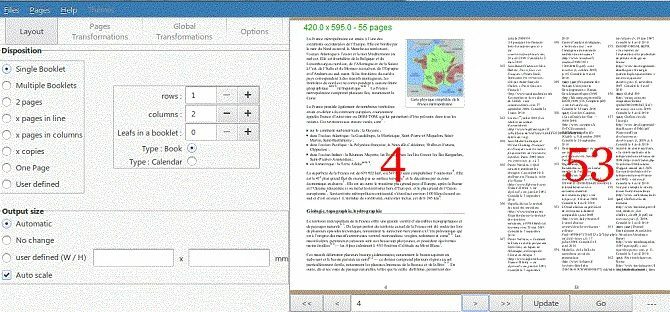
Lietotne darbojas arī ar esošajiem bukletiem, ļaujot pārkārtot lapas un pielāgot izkārtojumu.
Pirms izveides pabeigšanas varat priekšskatīt izmaiņas. Tiklīdz jūs hit Ej, lietotne izveido jaunu failu un parāda jūsu centienus iebūvētajā PDF skatītājā.
Galvenā iezīme: formatēšanas korekcija.
Ko jūs vēlaties darīt ar savu PDF lasītāju? Vai sapludināt atsevišķus failus? Pārvērst PDF failus citos formātos? Vai pievienot ūdenszīmi?
Tīmekļa lietotne iLovePDF ir atbilde. Tas var tikt galā ar gandrīz jebkuru uzdevumu, kuru izvēlaties izmest:
- Apvienojiet vairākus PDF failus Izmantojiet PDFSam, lai ērti sadalītu, sapludinātu un pārkārtotu PDF lapasPDFSam, saīsināts no “PDF Split and Merge”, ir lieliska utilīta ātrai PDF rediģēšanai. Jūs varat apvienot vairākus PDF dokumentus vienā PDF dokumentā, sadalīt PDF vairākos failos, iegūt lapas no ... Lasīt vairāk .
- Sadaliet PDF failus vairākos mazākos failos.
- Saspiest PDF failus arhivēšanai Saspiest PDF failus un samazināt faila lielumu, izmantojot bezmaksas Windows rīkus un trikusPDF faili var būt ļoti lieli. Ja jums kādreiz vajadzēs saspiest PDF failu pa e-pastu vai kaut kur augšupielādēt, jums ir vairākas iespējas. Šis raksts piedāvā kopsavilkumu. Lasīt vairāk .
- Pārveidojiet PDF failus Word, Excel, PowerPoint un JPEG failos (un otrādi).
- Pievienojiet ūdenszīmes.
- Pievienojiet lappušu numurus.
- Atbloķējiet aizsargātus PDF failus.
- Pagriezt failus.
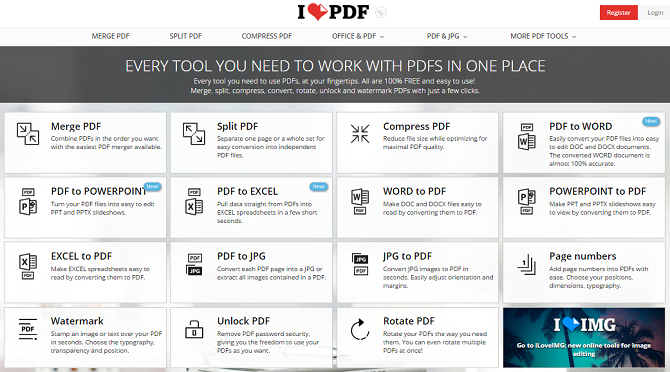
Ja jums jādara daudz konvertēšana starp PDF un dažādiem Microsoft Office formātiem Kā konvertēt PDF uz Word bez maksasPDF uz Word pārveidotāji ir dimetānnaftalīns duci. Mēs esam apkopojuši 5 labākos, ko varat iegūt bez maksas, gan tiešsaistē, gan drošāk bezsaistē. Lasīt vairāk , iespējams, vēlēsities iegādāties uzņēmuma darbvirsmas programmatūru, nevis paļauties uz tīmekļa lietotni. Lētākā pakete (tikai Word failos) ir 39,95 USD.
Galvenā iezīme: Grafikas rediģēšana.
PDF failu rediģēšana neattiecas tikai uz tekstu un lapu secību. Ko darīt, ja vēlaties rediģēt faila grafiskās īpašības? Varbūt jums ir ieskenēta veca dokumenta kopija, kas jums ir jāpadara gaišāka, vai arī jūsu vajadzība pievienot kontrastu skolas mācību grāmatas ieskenētajai lapai?
Ja tas raksturo jūsu vajadzības, nemeklējiet vairāk kā YACReader.
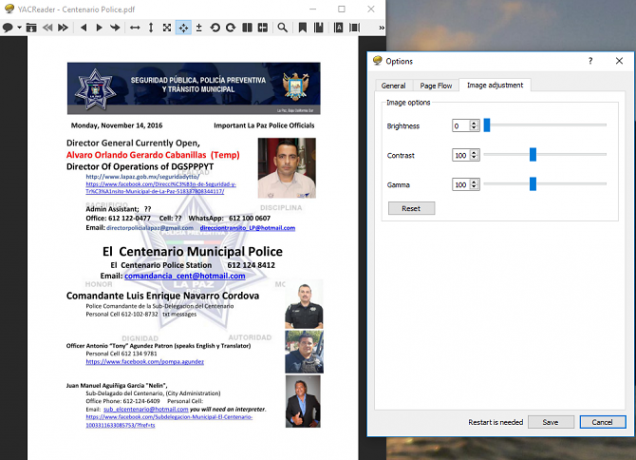
Lietotne ir gan komiksu lasītājs, gan PDF lasītājs, un kā tāda tā ir izstrādāta, lai efektīvi darbotos ar tekstu un attēliem. Tas ietver spilgtuma vadību, kontrasta kontroli un gamma kontroli.
Tas nav tik izsmalcināts kā populārākās lietotnes. Ir tikai viena rīkjosla, un rediģēšanas rīkus nav viegli atrast. Tomēr tas ir bez maksas, un tam ir daži unikāli rīki. Ko vēl jūs vēlaties?
4. Gaaiho lasītājs 4
Galvenā iezīme: pārsteidzoši viegls teksta redaktors.
Gaaiho piedāvā visu ar PDF saistīto rīku klāstu, taču visiem tiem, izņemot Reader 4, ir nepieciešams abonements. Par laimi, Gaaiho Reader 4 ir bezmaksas.
Neskatoties uz to, ka to sauc par “Lasītāju”, programmatūra ir daudz jaudīgāka nekā tipiska PDF lasītāja lietotne. Acīmredzot tas var veikt visus pamatus, piemēram, veidlapu izveidi un vienkāršu meklēšanu, taču mazliet dziļāk un visi komentāru rīki jums noteikti iespaidos.
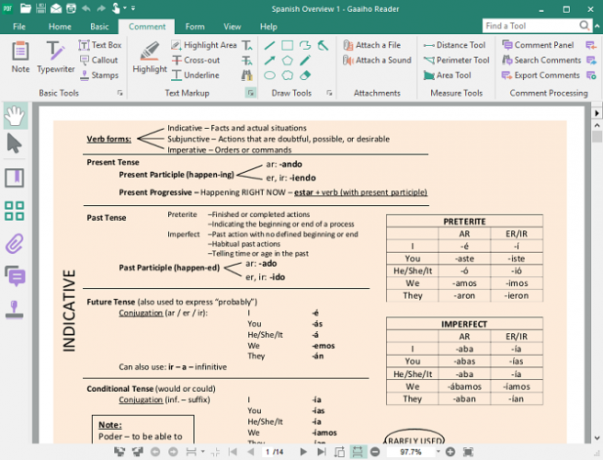
Ir marķiera rīks, rīks satura izsvītrošanai un pasvītrošanai un teksta redaktors, kas var gan ievietot, gan aizstāt vārdus. Varat arī pievienot tekstlodziņus, piezīmes, norādes un zīmogus, un tos visus var pielāgot, izmantojot vēlamo fontu, stilu un izmēru.
Visbeidzot, lietotne ir neticami viegla. Kā es esmu apspriedis mans raksts par PDF lasītājiem un skatītājiem PDF lasītājs vs. Pārlūks: kurš PDF skatītājs ir vislabākais jums?PDF lasītājs bieži ir viens no pirmajiem rīkiem, ko cilvēki instalē savā jaunajā datorā. Tas nav krāšņi vai seksīgi, bet tas ir svarīgs rīks jūsu produktivitātes arsenālā. Vai tas ir? Lasīt vairāk , lietotnes lielums ir svarīgs faktors, kad izvēlaties PDF lasītāju. Jums nevēlas gaidīt vairākas sekundes katru reizi, kad mēģināt atvērt PDF failu, it īpaši, ja tie ir svarīga jūsu darbplūsmas daļa.
Galvenā iezīme: vairāku attēlu apvienošana vienā PDF failā.
Kāpēc PDF redaktoru sarakstā esmu iekļāvis vietējo Windows drukāšanas rīku? Tas ir taisnīgs jautājums. Tas ir viens no labākajiem rīkiem vairāku attēlu apvienošanai vienā PDF failā (mēs jau esam apskatījuši, kā izgūt attēlus no PDF failiem).
Pirmkārt, jums jāsakārto attēli File Explorer tādā secībā, kādā vēlaties, lai tie tiktu parādīti PDF failā. Jums var būt nepieciešams tos pārdēvēt, lai sasniegtu vēlamo secību.
Atlasiet visus failus, kurus vēlaties iekļaut (Ctrl + kreisais klikšķis), pēc tam ar peles labo pogu noklikšķiniet un hit Drukāt.

Tagad jūs redzēsit Drukāt attēlus logs. Kreisajā augšējā stūrī izvēlieties Microsoft drukāt uz PDF no zemāk esošā nolaižamā saraksta Printeris.
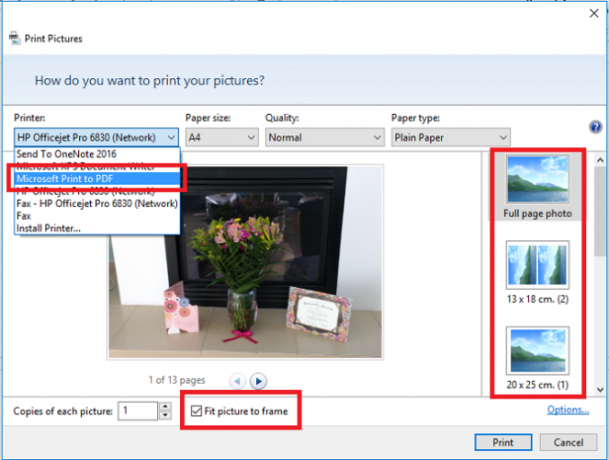
Kolonnā labajā pusē varat atlasīt, cik attēlu vēlaties izdrukāt vienā lappusē. Jums arī jāpārliecinās, ka blakus esat atzīmējis izvēles rūtiņu Piemērot attēlu rāmim - tas apturēs printeri nogriezt jūsu attēlu malas.
Kad esat gatavs, noklikšķiniet uz Drukāt. Sistēma Windows liks jums norādīt jaunā PDF faila nosaukumu, un tā apstrādās fotoattēlus. Tas var aizņemt laiku, ja esat izvēlējies daudz attēlu. Jauno failu atradīsit mērķa mapē.
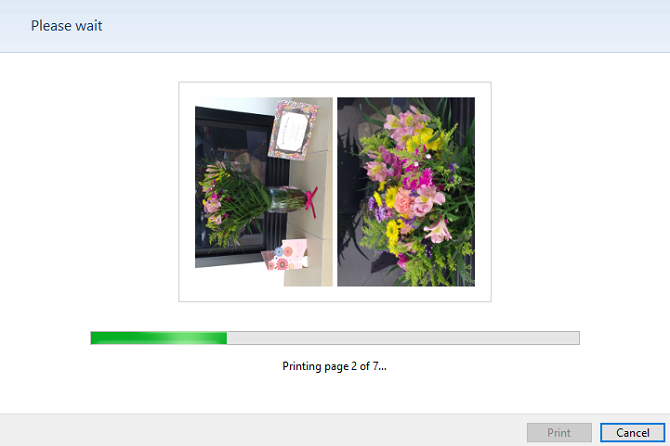
Piezīme: Ja izmantojat operētājsistēmu Windows 7 vai 8, jums būs jāinstalē trešās puses rīks, lai sasniegtu tādus pašus rezultātus. doDPF lietotne ir ļoti ieteicama.
Kādus rīkus jūs izmantojat?
Tam nav nozīmes ko vēlaties sasniegt ar savu PDF Kā rediģēt, apvienot un parakstīt PDF failu bez maksasMēs parādīsim, kā sadalīt, apvienot, samazināt izmērus un darīt visu veidu burvju failus ar PDF failiem. Lasiet tālāk, ja esat gatavs pārcelt savus PDF dokumentus uz nākamo līmeni! Lasīt vairāk - jūs varēsit atrast lietotni, kas piemērota jūsu vajadzībām. Lai gan šie pieci rīki jums būs devuši sākumpunktu un tiem vajadzētu palīdzēt veikt visizplatītākos uzdevumus, ja jums ir noteikta nišas prasība, iespējams, jums būs jāveic daži rakšanas darbi.
Ja jums ir ļoti nepieciešams profesionāls rīks, ieguldiet Adobe Acrobat Pro DC ikmēneša abonementā.
Alternatīvi komentāru sadaļā pastāstiet mums, ko vēlaties darīt. Varbūt kāds lasītājs varēs jums norādīt ideālā rīka virzienā.
Visbeidzot, es labprāt vēlētos dzirdēt, ko jūs domājat par pieciem rīkiem šajā rakstā. Vai tos bija viegli izmantot? Vai jums radās kādas grūtības? Sazinieties zemāk.
Dan ir Lielbritānijas emigrants, kurš dzīvo Meksikā. Viņš ir MUO māsas vietnes Blocks Decoded galvenais redaktors. Dažādos laikos viņš ir bijis MUO sociālais redaktors, radošais redaktors un finanšu redaktors. Jūs varat atrast, ka viņš katru gadu klīst pēc izstāžu zāles CES Lasvegasā (PR cilvēki, uzrunāt!), Un viņš veic daudz aizkulišu vietņu.